Nếu không sở hữu một chiếc iPhone với camera kép trên tay, có thể bạn sẽ cần đến thủ thuật cách làm mờ phông ảnh trên iPhone vô cùng hữu ích được gợi ý bên dưới.
Chụp hình xóa phông là tính năng cơ bản được người người nhà nhà yêu thích. Tuy nhiên, tính năng này chỉ hoạt động trên những chiếc smartphone có từ camera kép trở lên. Vì vậy, nếu đang sở hữu một chiếc iPhone với camera đơn, bạn đành phải ngậm ngùi nhìn mọi người khoe ảnh xóa phông ảo diệu, trong khi dế yêu không thể làm được điều này.
Tuy nhiên, mọi chuyện sẽ không còn “bế tắc” khi bạn áp dụng cách làm mờ phông ảnh trên iPhone với một vài ứng dụng hữu ích hỗ trợ. Khi đó, dù không có trên tay chiếc smartphone với camera kép xịn xò, những bức ảnh mờ phông lung linh cũng không còn là điều xa vời đối với bạn.
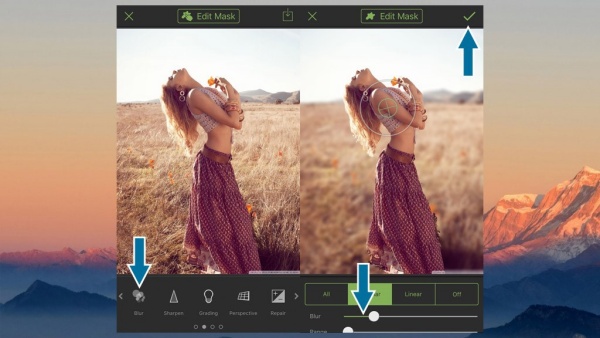
Cách làm mờ phông ảnh trên iPhone với ứng dụng Focus Effect
Focus Effect là ứng dụng được nhiều người tìm đến khi cần áp dụng cách làm mờ ảnh phía sau trên iPhone. Cách tận dụng app làm mờ phong ảnh này như sau:
✤ Bạn tải về máy ứng dụng Focus Effect và tiến hành cài đặt như bình thường.
✤ Trên giao diện chính của ứng dụng, bạn chọn Choose Image và tìm đến bức ảnh muốn làm mờ phông nền. Ngay lập tức, giao diện chỉnh sửa sẽ hiện lên. Lúc này, bạn có 4 lựa chọn khác nhau dành cho mình, bao gồm:
-
- Quick Select: Giúp bạn khoanh vùng chủ thể mà bạn muốn làm nổi bật trong bức hình.
- Add/Subtract: Tùy chọn thêm hoặc xóa một chi tiết nào đó tại vùng đã được khoanh trước đó.
- Setting: Tùy chỉnh kích thước hay phạm vi khoanh vùng như mong muốn.
- Invert: Đảo ngược vùng bạn muốn làm nét.
✤ Như vậy, để làm mờ phông ảnh trên iPhone trước tiên bạn cần vào mục Setting để điều chỉnh kích thước của công cụ Quick Select sao cho phù hợp. Tiếp theo, bạn chọn Quick Select để làm nổi bật chủ thể trung tâm của bức ảnh này. Tương tự, bạn cần kết hợp Add và Subtract để thêm hoặc xóa các chi tiết thừa.
✤ Cuối cùng, để bức ảnh thêm hoàn hảo, bạn có thể dùng thêm các công cụ như Brightness (Ánh sáng), Saturation (Độ bão hòa) hoặc Blur (Làm mờ).

Một vài ứng dụng làm mờ ảnh trên iPhone khác
Một vài app khác cũng có thể hỗ trợ bạn khi cần áp dụng cách làm mờ hậu cảnh trên iPhone. Chẳng hạn như ứng dụng Picsart – app chỉnh ảnh siêu nổi tiếng với các tín đồ sống ảo, Focus – ứng dụng edit hình miễn phí hay Snapseed, Tadaa, Touch Focus, Photo Focus,…
Trong đó, Snapseed cũng là một lựa chọn được nhiều người yêu thích nhờ cách sử dụng đơn giản. Để làm mờ phông ảnh với ứng dụng này, bạn chỉ cần:
✤ Tải và cài đặt Snapseed về máy.
✤ Sau đó, bạn mở ứng dụng lên, cấp quyền truy cập ảnh trên thiết bị cho ứng dụng này.
✤ Chọn ảnh mà bạn muốn xóa phông rồi chọn biểu tượng cây bút ở góc dưới bên phải màn hình. Tại đây, bạn chọn Làm mờ ống kính.
✤ Cuối cùng, bạn di chuyển nút màu xanh tới vị trí không cần xóa phông để làm bật chủ thể này. Những vùng còn lại sẽ tự động được làm mờ.
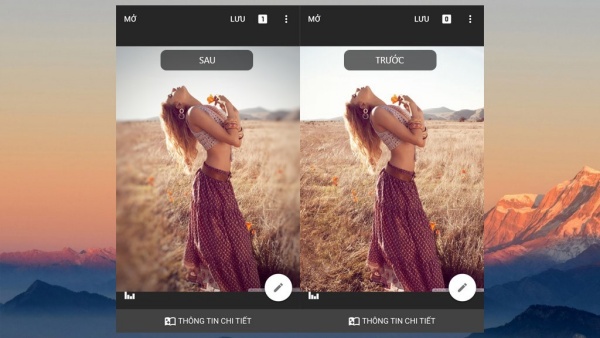
Như vậy, với các app hỗ trợ được giới thiệu ở trên, cách làm mờ phông ảnh trên iPhone cũng không làm khó bạn. Tuy nhiên, khi sử dụng các app này, bạn phải kiên trì và chỉnh sửa một cách khéo léo, mới có thể cho ra đời những bức ảnh lung linh và nghệ thuật như mong muốn.
Chúc các bạn thành công!
Biết đâu bạn cần:







